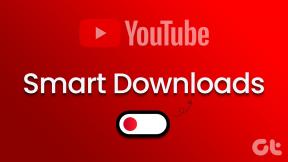AirDroid vs AirMore: która aplikacja jest najlepsza
Różne / / November 29, 2021
Brak odpowiedniego narzędzia do zarządzania pulpitem dla telefonów z Androidem wydaje się niekończącym problemem. Gdyby nie aplikacje innych firm, takie jak AirDroid, Dołączyć, Feemitp., wielu użytkowników Androida nadal byłoby związanych z kablami USB do transmisji danych.

Tak się składa, że AirDroid jest przejdź do narzędzia do bezprzewodowego połączenia telefonu z komputerem PC. Jestem pewien, że przynajmniej raz o tym słyszałeś, jeśli nie więcej.
AirDroid wpadł na ogromny luka w zabezpieczeniach kilka lat temu (co było naprawiony natychmiast chociaż), ale reputacja została nadszarpnięta, dodając olej do ognia płonącego AirDroida, który wydaje się nadęty i ciężki. Od tego czasu wielu użytkowników AirDroid szuka niezawodnej alternatywy.
Więc jeśli szukasz również takiego, AirMore jest jednym z najlepszych wyborów. Oprócz podobnych funkcji, AirMore zapewnia więcej funkcji niż AirDroid. Ale czy jest to godny zamiennik? Właśnie to zamierzamy tutaj zbadać. Porównamy te dwa i zobaczymy, kto wygra wyścig na narzędzia do bezprzewodowego zarządzania komputerami stacjonarnymi.
Małe jest duże
Bez względu na ilość wolnego miejsca w naszym telefonie, zawsze wolisz małe aplikacje. AirDroid ma aż 30 MB w porównaniu do AirMore, który rozciąga się do zaledwie 5 MB.
Dostępność na różnych platformach
W dobie wielu urządzeń dostępność na wielu platformach ma kluczowe znaczenie. Na szczęście oba oferują aplikacje na iOS oprócz tego, że są dostępne na Androida. Na komputery tylko AirDroid oferuje dedykowane aplikacje dla Okna oraz System operacyjny Mac. W przypadku AirMore będziesz musiał żyć z wersja internetowa co oszczędza pamięć. Nawet AirDroid zapewnia wersja internetowa. Niestety żadna z aplikacji nie oferuje rozszerzeń przeglądarki.
Pobierz AirDroid
Pobierz AirMore
Interfejs użytkownika i projekt
Zobaczmy, która aplikacja jest bardziej przyjazna dla użytkownika.
Dom jest wszystkim
Irytujące w AirDroid jest to, że oferuje zbyt wiele opcji na samym pierwszym ekranie. Po otwarciu AirDroid na telefonie wita Cię wiele opcji logowania, od zapisanych i znajdujących się w pobliżu urządzeń po znajomych. Możesz argumentować, że organizacja jest piękna, ale po prostu otwórz AirMore, a będziesz zaskoczony — prosty, nieskomplikowany ekran do połączenia z komputerem.


Ta sama ekstrawagancja trwa w AirDroid na komputery stacjonarne.


Wskazówka: Aby przesyłać pliki między urządzeniami mobilnymi w AirMore, dotknij opcji Więcej na dolnej karcie i wybierz Transfer telefonu.
Zobacz wewnątrz narzędzi
Po połączeniu z komputerem obie aplikacje wyświetlają odrębny widok z kilkoma podobieństwami. Pośrodku AirMore oferuje szczegółowe podsumowanie Twojego urządzenia, od baterii po pamięć masową. Możesz dokładniej wyświetlić szczegółowe informacje, dotykając etykiety Szczegółowe informacje.
Po lewej stronie znajdziesz różne ikony, takie jak muzyka, kontakty, wiadomości, schowek, pliki i inne. Stuknięcie w dowolny element otworzy ich rozszerzoną wersję.


Nawet AirDroid oferuje ikony po lewej stronie z ograniczonym polem informacyjnym po prawej stronie. Istnieje zestaw narzędzi, który zawiera skróty do udostępniania plików, adresów URL i aplikacji oprócz schowka. Wskaźnik baterii znajduje się w prawym dolnym rogu. Co ciekawe, AirDroid działa w tryb wielu okien w Internecie — dzięki czemu możesz jednocześnie otwierać osobne okna na zdjęcia, filmy i inne opcje.


Również na Guiding Tech
Transfer plików i tryby logowania
AirDroid wymaga zalogowania się przy użyciu konta nawet w sieciach lokalnych, co wiąże się z ciężarem zapamiętania hasła (Arghh!).
Utworzenie konta gwarantuje przywilej Zdalne zarządzanie. Oznacza to, że możesz kontrolować i przesyłać pliki bez przebywania w tej samej sieci. Bardzo pomocne w sytuacjach, gdy zapomnisz o telefonie w domu.
Na szczęście AirDroid oferuje również możliwość połączenia bez konta. Działa w sieciach lokalnych przy użyciu adresu IP. Ta funkcja ma jednak swoje wady. Po pierwsze, funkcja jest ukryta pod opcją AirDroid Web - wcale nie intuicyjną, a po drugie, musisz ręcznie wprowadzić adres IP - Every. Pojedynczy. Czas.

Wręcz przeciwnie, AirMore nie wymaga tworzenia konta, ponieważ działa w sieciach lokalnych – ale nie ma możliwości zdalnego zarządzania. AirMore wydaje się prostszy w porównaniu do AirDroid. Wystarczy zeskanować kod QR (lub wybrać pobliskie urządzenia za pomocą radaru) i rozpocząć przesyłanie plików — zawsze i wszędzie.
Zarządzaj i przesyłaj pliki
Oprócz posiadania zdolności do: przesyłać pliki między komputerem a telefonami z systemem Android, obie aplikacje oferują niesamowite funkcje zarządzania plikami w znanym interfejsie pulpitu. Możesz przesyłaj strumieniowo pliki audio i wideo na PC bez ich pobierania.
Zarządzaj połączeniami telefonicznymi, kontaktami i SMS-ami na PC
Ponownie, obie aplikacje umożliwiają zarządzanie kontaktami i wiadomościami (edycja, wysyłanie, przekazywanie, odbieranie, usuwanie itp.) na komputerze. Możesz także wykonywać połączenia i przeglądać historię połączeń na komputerze. Kiedy próbowałem AirMore, często nie wyświetlał opcji historii połączeń, nie synchronizował wiadomości i nie mogłem nawiązywać połączeń pomimo przyznania wszystkich niezbędnych uprawnień.

Udostępnij schowek między telefonem a komputerem
Pushbullet była jedną z najlepszych aplikacji do udostępniaj schowek między urządzeniami dopóki nie przeprowadzili migracji funkcji do wersji pro. Teraz wiele darmowych aplikacji, w tym AirDroid i AirMore, pozwala zrobić to samo.
W AirDroid funkcjonalność jest łatwo dostępna z przybornika po prawej stronie. Możesz także udostępniać łącza w polu adresu URL, które zostanie automatycznie otwarte w telefonie.
AirMore zapewnia dedykowany ekran schowka i możesz przeglądać historię schowka. Jednak nie wydawało mi się to naturalne.


Wskazówka dla profesjonalistów: Skopiuj tekst na urządzeniu z Androidem i kliknij ikonę odświeżania w schowku w AirDroid i AirDroid na PC, aby wyświetlić skopiowany tekst.
Również na Guiding Tech
Odbicie lustrzane i sterowanie telefonem z komputera
AirMore oferuje natywną możliwość tworzenia kopii lustrzanych urządzenia z Androidem (Android 5.0 Lollipop i nowszy) na PC z Funkcja odbłyśnika. Oprócz tworzenia kopii lustrzanych telefonu możesz chcieć sterować nim z komputera. Niestety nie możesz wykonać kopii lustrzanej swojego telefonu za pomocą AirMore, a AirDroid zapewnia tę samą funkcję za pośrednictwem dedykowanej aplikacji — AirMirror.

Przechwytywanie i nagrywanie ekranu telefonu z komputera
Jeśli weźmiesz zrzuty ekranu na telefonie często, a następnie przesyłać je do komputera, cały proces wydaje się nieco żmudny. Dzięki tym dwóm aplikacjom możesz przechwytywać i zapisywać zrzuty ekranu telefonu bezpośrednio na komputerze. AirDroid idzie o krok do przodu i pozwala również zmienić jakość zrzutu ekranu. Dzięki aplikacji komputerowej AirDroid możesz nawet nagrywać ekran swojego telefonu.
Synchronizuj powiadomienia z komputerem
Mimo że Cortana na komputerze z systemem Windows oferuje natywną funkcję synchronizuj powiadomienia między Androidem a komputerem, możesz również użyć AirDroid lub AirMore, ponieważ zapewniają one podobną funkcjonalność. Co więcej, AirDroid pozwala nawet dostosować powiadomienia.


Ciągłe powiadomienie w tle
Począwszy od Androida 8.0 Oreo i nowszych, aplikacje działające w tle powinny wyświetlać powiadomienie w zasobniku powiadomień. Jeśli ty spróbuj to wyłączyć, stracisz połączenie.
Dlatego za każdym razem, gdy połączysz swoje urządzenie z tymi aplikacjami, powiadomienie pojawi się u góry ekranu i będzie wpatrywać się w Ciebie. Na szczęście powiadomienie AirMore znika po wyjściu z aplikacji, ale powiadomienie AirDroid pozostaje cały czas na wierzchu. Niektórzy użytkownicy, którzy chcą interfejsu bez powiadomień, mogą uznać to za nieco niewygodne.

Czy wszystko jest za darmo?
Tak i nie. AirMore oferuje wszystkie wymienione powyżej funkcje bezpłatnie. Nie musisz płacić ani grosza ani być ograniczonym pod względem rozmiaru pliku lub limitu danych. To samo nie dotyczy AirDroida.
AirDroid nie nakłada żadnych ograniczeń na transfery danych odbywających się lokalnie, ale ogranicza limit plików do 200 MB dla połączeń zdalnych. Co więcej, indywidualny limit rozmiaru pliku w obu trybach transferu jest ograniczony do 30 MB, podczas gdy w wersji pro osiąga 100 MB (w sieci Web) i 1 GB (PC). ten wersja pro usunie również reklamy z AirDroid, włączy funkcje, takie jak przesyłanie folderów, zdalna kamera i Znajdź mój telefon.

Również na Guiding Tech
Prostota wygrywa
Dla mnie AirMore jest idealny Alternatywa dla AirDroidi używam go od jakiegoś czasu. Ponieważ nie ma problemu z podawaniem haseł, wolę używać AirMore do przesyłania i zarządzania plikami za pomocą intuicyjnego interfejsu użytkownika. Oczywiście brak limitu rozmiaru pliku jest jak wisienka na torcie.
To powiedziawszy, wybór użycia AirDroid lub AirMore zależy od twojego użytkowania i wymagań. Jeśli potrzebujesz narzędzia do zdalnego zarządzania i chcesz zapłacić, AirDroid to dobry wybór. Ale jeśli szukasz narzędzia do zarządzania telefonem, które działa w sieci lokalnej, sugeruję wypróbowanie AirMore.
Więc który z nich wolałbyś używać regularnie? Podziel się swoimi przemyśleniami i doświadczeniami w komentarzach poniżej.
Dalej: Czy chcesz przesyłać pliki między Androidem a komputerem bez internetu i kabli? Wypróbuj metody wymienione w poniższym łączu.